如何隐藏360浏览器PC端中的手机收藏夹
当我们在使用电脑的时候,可以用360浏览器来浏览网页,如果我们登陆了360浏览器的话,将会在浏览器中显示手机收藏夹,如果不想要手机收藏夹被别人看到的话,应如何隐藏呢?接下来就由小编来告诉大家。
具体如下:
1.第一步,打开电脑并在桌面找到360浏览器图标,双击打开。

2. 第二步,进入浏览器主页后,在左上方找到手机浏览器选项,点击打开。
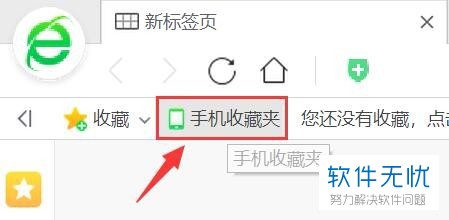
3.第三步,在下方的360手机收藏夹窗口中,点击右上角的设置图标。
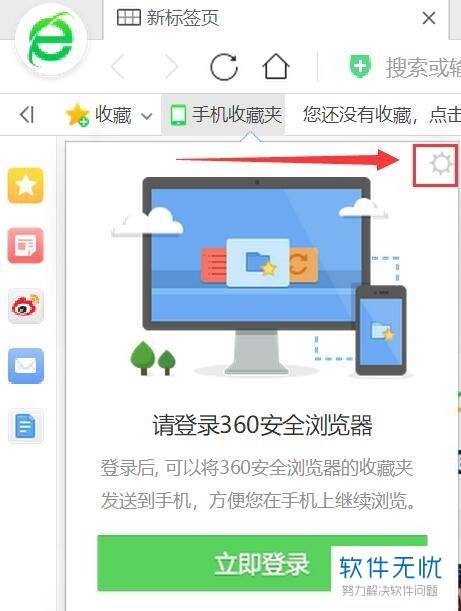
4. 第四步,来到选项页面后,点击左侧的界面设置选项,然后点击右侧的其他标签,在右侧的详情页面中,找到在收藏栏左侧显示手机收藏夹功能,点击取消勾选。
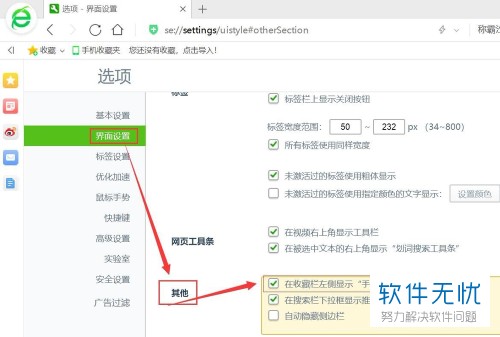
5. 第五步,取消勾选显示手机收藏夹后,将会在上方弹出设置保存成功的提示。
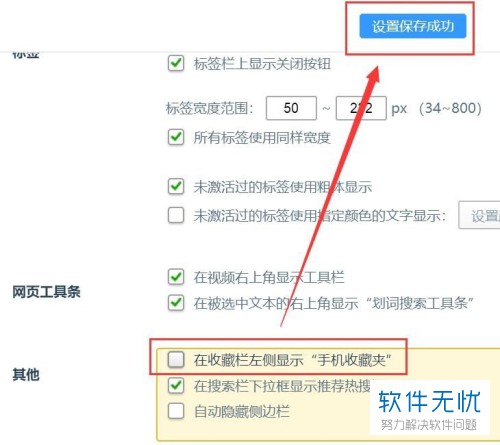
6. 第六步,回到浏览器主页中,就看不到手机收藏夹了。
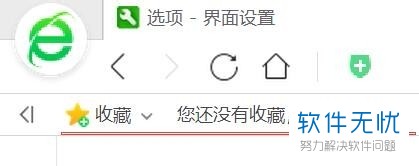
以上就是小编为大家带来的隐藏360浏览器pc端中的手机收藏夹的方法。
分享:
相关推荐
- 【其他】 YY语音电脑端怎么看电影 05-17
- 【其他】 PDF417码是什么 05-17
- 【其他】 YY电脑端怎么绑定密保手机 05-17
- 【其他】 PDF2go官网 05-17
- 【其他】 YY电脑端怎么换公屏气泡 05-17
- 【其他】 PDF目录错误未定义书签是什么意思 05-17
- 【其他】 YY电脑端怎么创建频道 05-17
- 【其他】 PDF哪个软件比较好用 05-17
- 【其他】 YY电脑端怎么换头像框饰 05-17
- 【其他】 PDF匿名版是什么意思 05-17
本周热门
-
iphone序列号查询官方入口在哪里 2024/04/11
-
oppo云服务平台登录入口 2020/05/18
-
输入手机号一键查询快递入口网址大全 2024/04/11
-
苹果官网序列号查询入口 2023/03/04
-
怎么设置iPhone苹果手机的屏幕为半屏 2019/05/15
-
fishbowl鱼缸测试网址 2024/04/15
-
mbti官网免费版2024入口 2024/04/11
-
光信号灯不亮是怎么回事 2024/04/15
本月热门
-
iphone序列号查询官方入口在哪里 2024/04/11
-
输入手机号一键查询快递入口网址大全 2024/04/11
-
oppo云服务平台登录入口 2020/05/18
-
苹果官网序列号查询入口 2023/03/04
-
fishbowl鱼缸测试网址 2024/04/15
-
mbti官网免费版2024入口 2024/04/11
-
光信号灯不亮是怎么回事 2024/04/15
-
outlook邮箱怎么改密码 2024/01/02
-
正负号±怎么打 2024/01/08
-
网线水晶头颜色顺序图片 2020/08/11












